Android 10 : 7 fonctionnalités que vous devez absolument tester


Android 10 a atterri sur les smartphones Pixel et commence à être déployé sur des appareils qui ne sont pas fabriqués par Google. Si vous venez de télécharger la mise à jour, voici les nouvelles fonctionnalités que vous devriez vérifier en premier.
Certaines des nouvelles fonctionnalités d'Android 10 sont demandées depuis longtemps par les utilisateurs, tandis que d'autres répondent à des préoccupations croissantes en matière de confidentialité. Google a mis beaucoup d'efforts dans cette mise à jour du logiciel, qui est la première à abandonner le nom des desserts et à opter pour un nom et une marque. Voici notre liste des meilleurs trucs et astuces pour Android 10.
Accès rapide :
- Fonctionnalité Live Caption
- Réponse intelligente
- Options de partage plus intelligentes
- Partagez des réseaux Wi-Fi avec des codes QR
- Mode sombre
- Focus mode
- Soyez strict avec les permissions d'applications
- De nouveaux gestes pour la navigation
Fonctionnalité Live Caption
La fonctionnalité Live Caption sous-titre en un seul clic l'information lorsque vous utilisez une application multimédia. Utilisez Live Caption lorsque vous jouez à des jeux vidéos, écoutez des posdcasts, des messages audio ou vos propres enregistrements.
Comment utiliser Live Caption
Live Caption est disponible en anglais sur les Pixel 3, Pixel 3a et Pixel 4 fonctionnant sur Android 10.
Pour activer ou désactiver Live Caption :
- Appuyez sur le bouton de Volume
- Tapez Live Caption sous les commandes de Volume
- Lorsque Live Caption est activée, des sous-titres apparaissent chaque fois que vous êtes sur une vidéo ou un matériel audio
Conseils pour utiliser Live Caption :
- Agrandir ou réduire le bloc légende : faites un double clic
- Bouger le bloc légende : appuyez sur le bloc légende et gardez la touche enfoncée, puis faites glisser vers le haut ou vers le bas
- Masquez les sous-titres et désactivez Live Caption : faites glisser le bloc légende en bas de l’écran
Modifier les paramètres de Live Caption
- Ouvrez les Paramètres de votre application
- Tapez Son ➔ Live Caption
- Dans la section Paramètres, affichez l'option "affichez ou modifiez les paramètres" :
- Activer ou désactiver Live Caption
- Cacher ou montrer des injures
- Cacher ou montrer des sonorités tels que des rires et des applaudissements
- Masquer ou afficher l’icône Live Caption dans le contrôle de volume
Remarque : Pour modifier la taille, le style et la couleur des sous-titres, allez à dans Préférences des sous-titres.
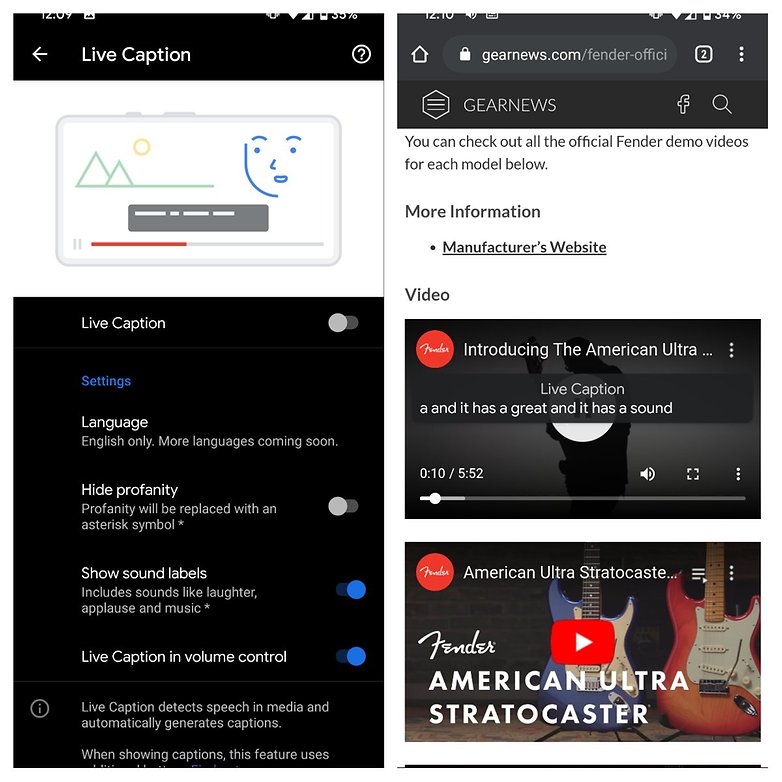
Utilisation de la batterie et autres remarques
Lorsque Live Caption est utilisé sur des applications multimédias, il utilise beaucoup de batterie. Live Caption s'éteint automatiquement en mode économie de batterie.
Autres remarques sur Live Caption :
- Les sous-titres ne sont actuellement disponibles qu'en anglais.
- Les sous-titres pourraient ne pas être disponibles pour certains multimédias, car les développeurs des applications peuvent refuser de partager leurs données audio avec le système d’exploitation du téléphone.
- Live Caption fonctionne mieux niveau audio lorsque la parole est claire et qu'il y a peu de bruit de fond.
- Live Caption ne fonctionne pas avec de la musique, les appels téléphoniques ou la voix sur IP.
- Live Caption n’utilise pas de données mobiles ou de connexion Internet. Tous les enregistrements audio ainsi que les sous-titres sont traités sur l’appareil et ne sont jamais stockés ou envoyés à Google.
Smart Reply (Réponse intelligente), quelle que soit l'application de messagerie que vous utilisez
L'une des premières nouveautés que vous remarquerez sur Android 10 est Smart Reply. Elle vous permet de répondre aux messages avec l'une des réponses proposées par Google (y compris les emojis) et même directement depuis la barre de notifications. Cette fonction était déjà disponible pour les applications Google, mais avec Android 10, elle est disponible pour toutes les applications de messagerie, y compris WhatsApp et Facebook Messenger.
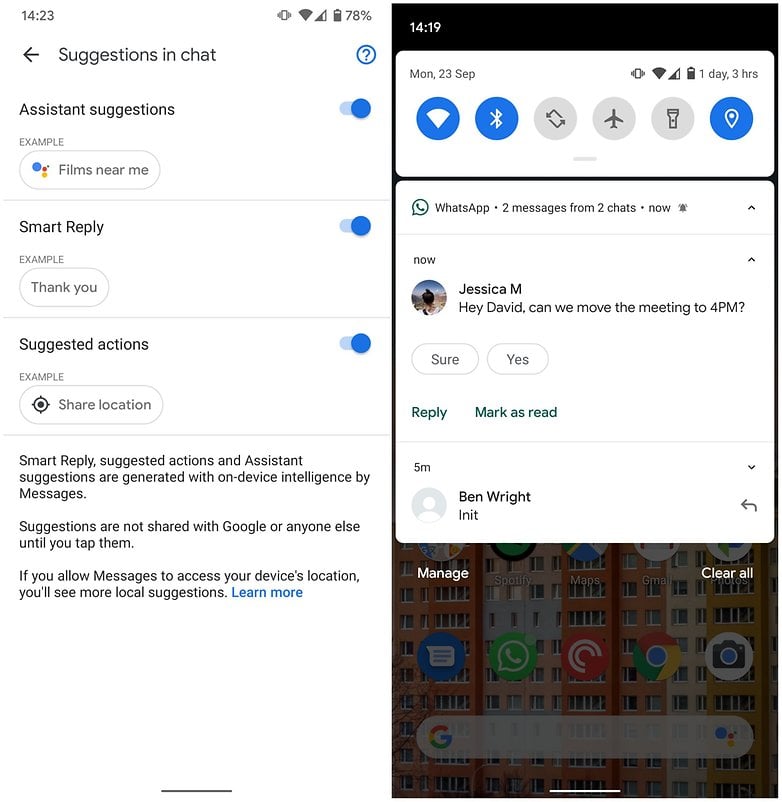
Le respect de la vie privée étant un élément important d'Android 10, Google n'a pas tardé à souligner que Smart Reply utilise l'intelligence artificielle sur l'appareil pour élaborer les réponses suggérées, et que rien n'est envoyé aux serveurs de Google. Vous n'avez pas l'option sur chaque message, bien sûr, l'IA n'est pas encore très bonne, mais vous seriez surpris de voir combien de fois cela peut vous éviter d'ouvrir les applications et de taper une courte réponse.
Options de partage plus intelligentes
Partager sur Android a toujours été un peu difficile, mais avec Android 10, Google a rendu le tout beaucoup plus facile. Le fait d'afficher le menu Partager vous donne maintenant plus d'options pour envoyer des liens, des images et d'autres données à d'autres personnes à partir de votre smartphone. En plus des SMS, des applications de messagerie populaires et du courrier électronique, il existe maintenant des options pour partager avec de nombreuses autres applications. Le partage avec Google Keep, par exemple, vous évite d'avoir à copier et coller du texte d'une page Web ou d'un message dans votre application de prise de notes.
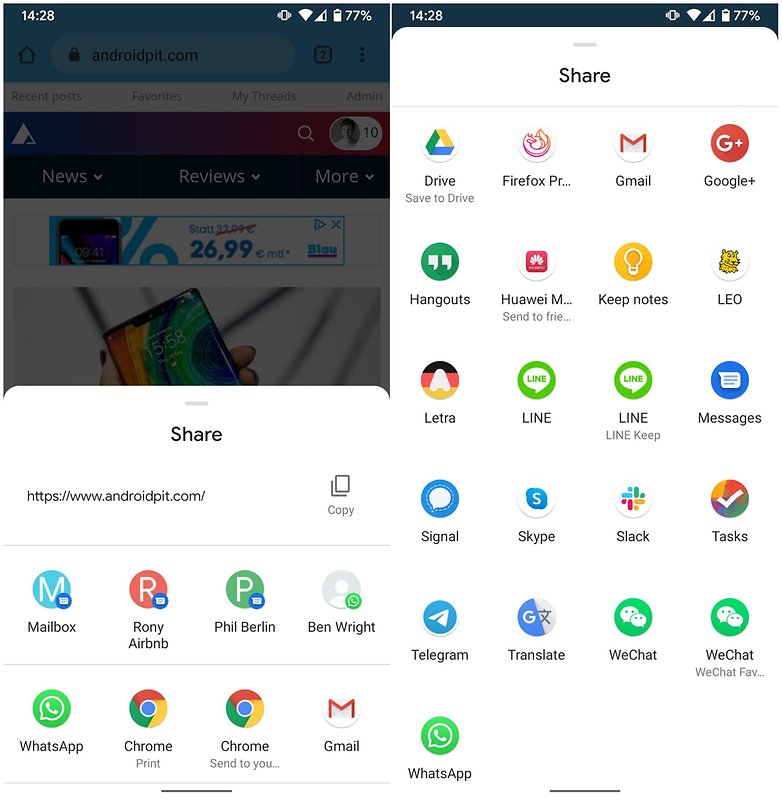
Vous pouvez également partager plus rapidement et plus facilement avec vous-même. Un des meilleurs exemples est le partage d'un onglet Chrome avec l'un de vos appareils. Si j'utilise Chome sur mon smartphone et que je veux continuer à lire sur ma tablette pour avoir un affichage plus grand, le nouveau menu Partager sous Android 10 me permet d'envoyer l'onglet entre les deux appareils sans effort.
Partagez des réseaux Wi-Fi avec des codes QR
Partager des mots de passe Wi-Fi avec des amis et des collègues a toujours été une douleur sur Android, surtout si le mot de passe était une longue suite de chiffres et de lettres aléatoires. Maintenant, Google s'est inspiré de Huawei et a intégré le partage Wi-Fi directement dans l'OS. Dans les paramètres Wi-Fi, vous pouvez choisir de partager vos réseaux connectés via QR code. Le menu affiche également clairement le mot de passe pour que vous puissiez le lire. Note : nous avons modifié la capture d'écran ci-dessous pour cacher le mot de passe pour des raisons évidentes.
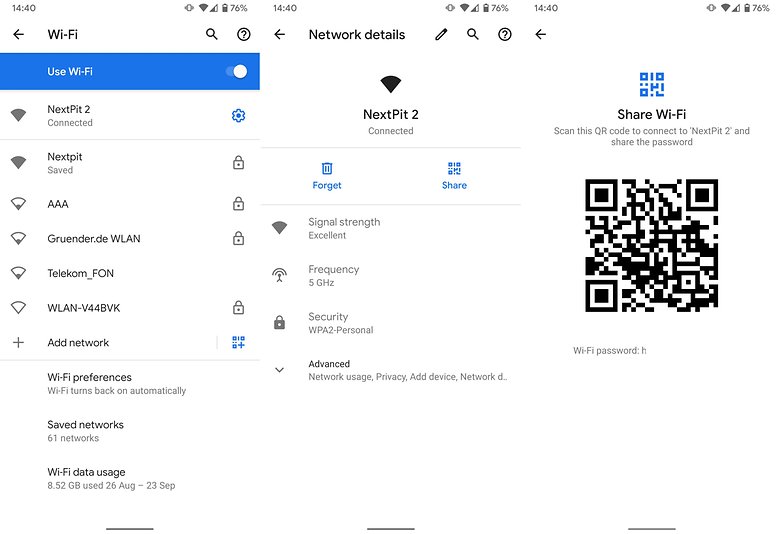
Mode sombre
Les utilisateurs d'Android le demandent depuis un certain temps, et il est enfin là. Sur Android 10, il y a maintenant un mode sombre à l'échelle du système. Vous pouvez l'activer dans le menu Paramètres ou créer un réglage rapide pour l'activer ou le désactiver à partir du menu déroulant rapide. Le mode sombre affecte les applications prises en charge et tous les menus Android. Il s'activera automatiquement lorsque vous passerez en mode d'économie d'énergie, étant donné que l'une des principales raisons pour lesquelles les gens réclament cette fonction et pourquoi les modes sombres sont si populaires est d'économiser l'autonomie des piles sur l'écran OLED.
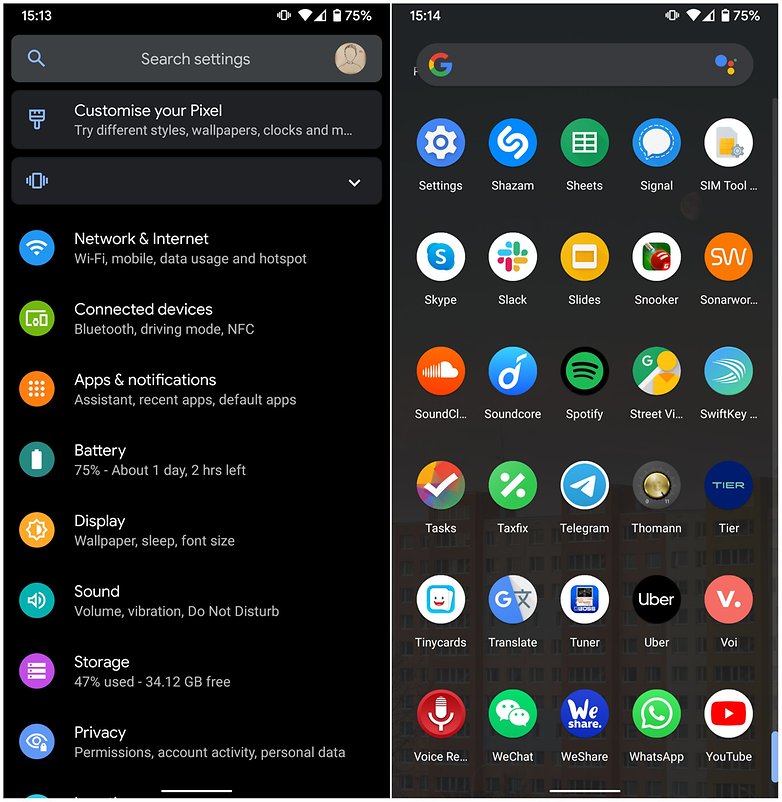
Focus Mode
Faisant partie de l'offre de bien-être numérique de Google, le mode Focus vise à éliminer certaines des distractions que certaines applications de votre smartphone peuvent apporter. Vous pouvez mettre en pause les applications distrayantes et il y a même un réglage rapide pour rendre cela encore plus indolore. Les notifications seront également interrompues pour les applications que vous avez identifiées comme ayant le potentiel de vous distraire. L'idée est que vous pouvez supprimer la tentation des messages WhatsApp à venir ou avoir envie de regarder une courte vidéo sur YouTube lorsque vous avez décidé de vous installer et d'étudier ou de passer du temps avec vos proches.
Soyez strict avec les permissions d'applications
La question de la confidentialité ne peut être sous-estimée. C'est pourquoi Google fournit à Android 10 des fonctionnalités de sécurité et de confidentialité améliorées. Google a amélioré trois domaines principaux:
Partage de localisation
Vous pouvez maintenant choisir de ne partager les données de localisation qu'avec les applications lorsque vous les utilisez. Vous recevrez également des rappels lorsqu'une application que vous n'utilisez pas activement tente d'accéder à votre emplacement afin que vous puissiez décider de conserver ou de bloquer le partage.
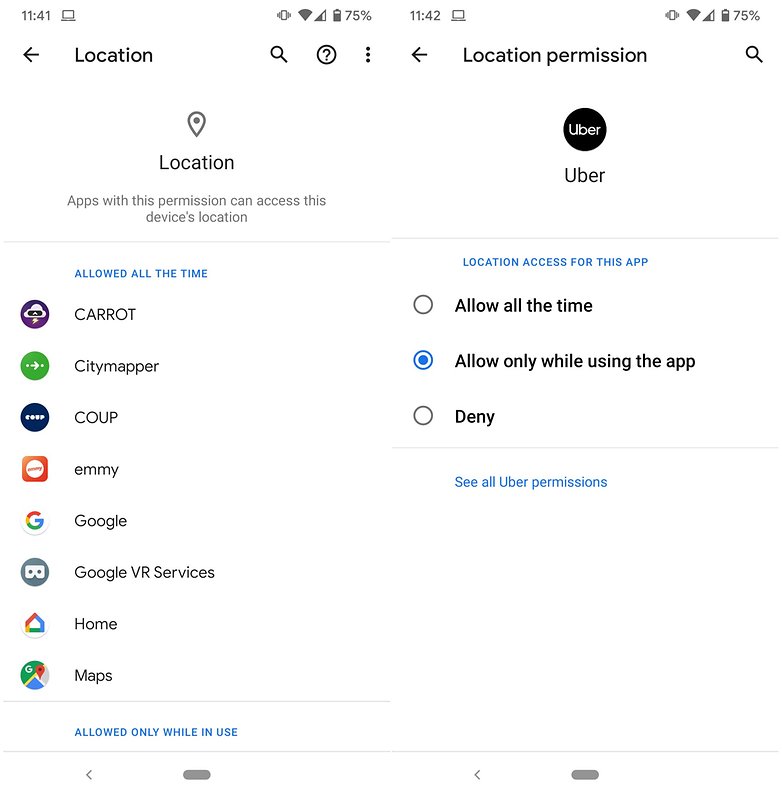
Activité Web & App et paramètres publicitaires en un seul endroit
Dans une nouvelle section Confidentialité sous Paramètres, vous trouverez les contrôles tels que Activité Web & App et Paramètres publicitaires en un seul endroit. Ça ne change pas grand-chose, mais ça rend les choses un peu plus faciles à trouver.
Patch de sécurité directement depuis le Play Store
Avec les mises à jour du système Google Play Store, les correctifs de sécurité et de confidentialité peuvent désormais être envoyés sur votre smartphone directement à partir du Google Play Store. Le fonctionnement est identique à celui des mises à jour de l'application. De cette façon, toutes les corrections apportées seront immédiatement disponibles sans avoir à attendre une mise à jour complète du système d'exploitation.
De nouveaux gestes pour la navigation
Avec Android 10, Google a amélioré la navigation gestuelle - ne me dites pas que vous utilisez encore le système à 3 boutons ? Vous pouvez maintenant faire glisser votre doigt à partir du bord de l'écran pour revenir en arrière, par exemple. Il faut un certain temps pour s’y habituer, mais activez-le et essayez de vous y habituer.
Vous pouvez également afficher l’écran d’accueil et passer d’une tâche à l’autre. Vous pouvez également afficher l'écran d'accueil et passer facilement d'une tâche à l'autre. Une nouvelle fonctionnalité de Google, appelée "peaks", est conçue pour réduire le nombre de gestes accidentels et vous avertit à l'avance que vous êtes sur le point de déclencher un geste. Il est particulièrement élégant sur les smartphones équipés d'un écran à 90 Hz, comme le OnePlus 7 Pro.
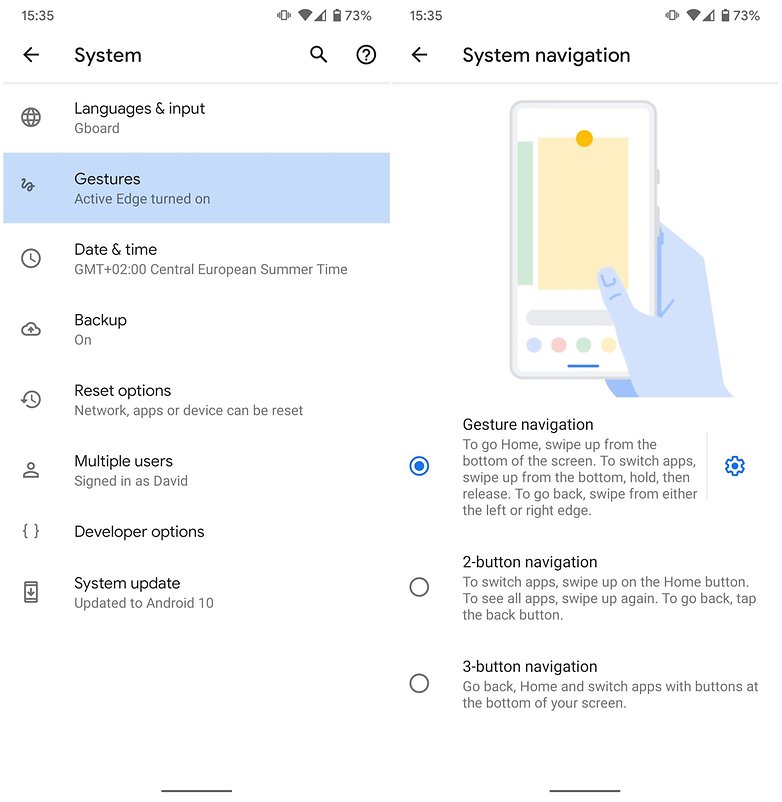
Avez-vous déjà essayé Android 10 ? Quelles autres fonctionnalités avez-vous trouvées ?
Source : Google Blog

















Pour les patches de sécurité, c'est aussi valable uniquement pour les pixels ?
-
Admin
29 janv. 2020 Lien du commentaireNon, avec le projet Mainline ça sera pour tous le monde avec les services Google Play
https://www.androidpit.fr/forum/791390/projet-treble-actualites-et-mises-a-jour
Et on sait a partir de quand ça sera disponible ?
Sur ton lien c'est noté à partir d'Android 10, mais je suis sûr Android 10 avec mon Mate 20 pro mais je n'ai pas encore vu ça sur le playstore
-
Admin
29 janv. 2020 Lien du commentaireJ'adore le titre " 7 fonctionnalité que vous devez essayer " pour enchaîner avec un " Live Caption est disponible en anglais sur les Pixel 3, Pixel 3a et Pixel 4 fonctionnant sur Android 10...😅
Je n'ai pas android 10. Je ne l'aurai peut-être pas. Mais hormis une ou deux fonctionnalités dans cette liste, les autres sont déjà en pleine utilisation sur oneUI.
La fonctionnalité qui je l'espère sera rétroactive et utile pour moi est la mise à jour de sécurité par le playstore
Beaucoup de fonctions existantes dans MIUI par exemple.
C'est plutôt positif que Google s'inspire des avancées des constructeurs pour enrichir son Android de base je trouve.
Ça permet à l'OS de s'enrichir et (logiquement) ça devrait aussi alléger la surcouche des constructeurs vu qu'ils ont moins de choses à y intégrer.
C'est un des avantages de la concurrence, tous les acteurs doivent se dépasser sans cesse pour se démarquer de ses concurrents. Si un acteur a une bonne idée on la retrouvera chez ses concurrents, ce qui permet de démocratiser cette idée auprès de nous consommateurs. Par exemple, iOS copie Android et Android copie iOS et c'est tout bénef' pour les deux OS comme pour leurs clients.
Difficile à faire comprendre à certains commentateurs (qui n'y tiennent pas) hélas !
je fais partie des gens qui utilisent encore les 3 boutons virtuelles de navigation et je préfère continuer comme ça ! 😁
Moi perso j'ai jamais Aimé avoir 3 boutons en bas de l'écran pour 3 raisons :
- ça prend de la place inutilement.
- c'est pas esthétique.
- et l'utilisation pas ergonomique et c'est lent alors que la gestuelle : rapide, fluide , efficace.
D'ailleurs Xiaomi maîtrise depuis un moment là gestuelle et j'aime beaucoup .
À part le partage de Wi-Fi par QR Code qui va nous faciliter la vie, les autres fonctionnalités sont du bof bof je trouve. Comme le focus mode si vraiment on ne veut pas être déranger par les appli faut juste désactiver le Picture-in-picture, les notifications, la consommation des données et batteries en arrière plan...